win11防火墙高级设置变灰色怎么回事 win11防火墙高级设置灰色如何处理
更新时间:2022-10-20 10:25:41作者:huige
近日有win11系统用户遇到这样一个情况,就是要对防火墙进行设置的时候,发现防火墙高级设置变灰色,根本无法点击设置,遇到这样问题要怎么办呢,不用紧张,本文这就给大家讲述一下win11防火墙高级设置灰色的详细解决方法吧。
具体解决方法如下:
1、按键盘上的 Win + X 组合键,或右键点击底部任务栏上的开始图标。在打开的菜单项中,选择运行;

2、运行窗口,输入 mmc 命令,按确定或回车,可以打开控制台;
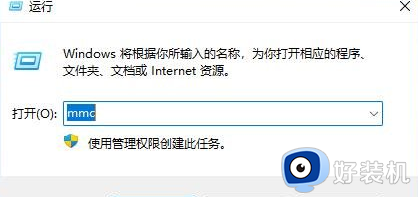
3、控制台打开后,点击左上角的文件,在打开的下拉项中,选择添加/删除管理单元;
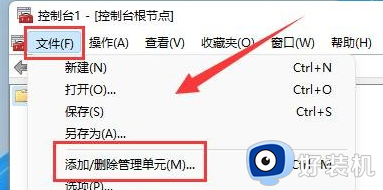
4、选择高级安全 Windows Defender ,再点击添加;
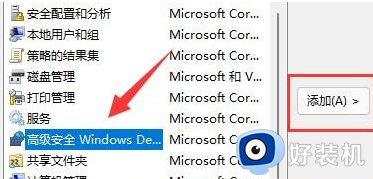
5、选择计算机窗口,请选择需要这个管理单元管理的计算机。选择本地计算机(运行此控制台的计算机),点击完成;
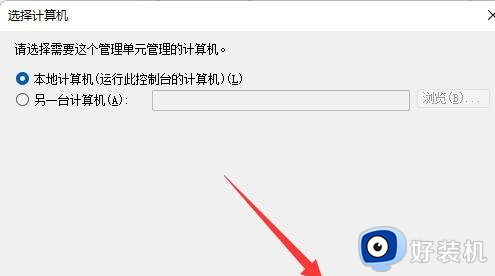
6、添加完成后,点击下方的确定保存,就可以了。
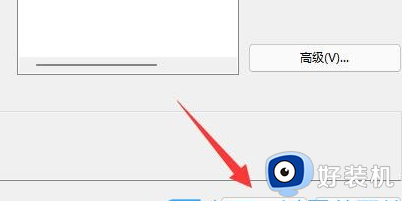
以上给大家讲解的就是win11防火墙高级设置变灰色的详细解决方法,有遇到一样情况的用户们可以学习上面的方法步骤来进行解决吧。
win11防火墙高级设置变灰色怎么回事 win11防火墙高级设置灰色如何处理相关教程
- win11防火墙高级设置是灰色的怎么回事 win11电脑防火墙高级设置灰色怎么设置
- Win11防火墙高级设置灰色无法勾选如何解决
- win11防火墙设置如何调整 win11怎么设置防火墙
- win11怎样关闭防火墙功能 win11怎样彻底关闭防火墙
- win11防火墙如何配置 win11怎么设置防火墙
- win11怎么允许应用通过防火墙 win11如何设置允许软件通过防火墙
- win11开启防火墙功能的方法 win11怎么打开防火墙
- 电脑防火墙在哪里设置关闭win11 win11电脑防火墙怎么设置关闭
- win11防火墙的关闭教程 win11怎么关闭防火墙
- win11怎么关防火墙 如何关闭win11防火墙
- win11家庭版右键怎么直接打开所有选项的方法 win11家庭版右键如何显示所有选项
- win11家庭版右键没有bitlocker怎么办 win11家庭版找不到bitlocker如何处理
- win11家庭版任务栏怎么透明 win11家庭版任务栏设置成透明的步骤
- win11家庭版无法访问u盘怎么回事 win11家庭版u盘拒绝访问怎么解决
- win11自动输入密码登录设置方法 win11怎样设置开机自动输入密登陆
- win11界面乱跳怎么办 win11界面跳屏如何处理
win11教程推荐
- 1 win11安装ie浏览器的方法 win11如何安装IE浏览器
- 2 win11截图怎么操作 win11截图的几种方法
- 3 win11桌面字体颜色怎么改 win11如何更换字体颜色
- 4 电脑怎么取消更新win11系统 电脑如何取消更新系统win11
- 5 win10鼠标光标不见了怎么找回 win10鼠标光标不见了的解决方法
- 6 win11找不到用户组怎么办 win11电脑里找不到用户和组处理方法
- 7 更新win11系统后进不了桌面怎么办 win11更新后进不去系统处理方法
- 8 win11桌面刷新不流畅解决方法 win11桌面刷新很卡怎么办
- 9 win11更改为管理员账户的步骤 win11怎么切换为管理员
- 10 win11桌面卡顿掉帧怎么办 win11桌面卡住不动解决方法
